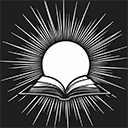<p>使用VS Code通过Remote – ssh扩展连接远程服务器,安装go工具链及插件,配置launch.JSon实现远程调试,结合SSH优化与Go Modules提升开发效率。</p>
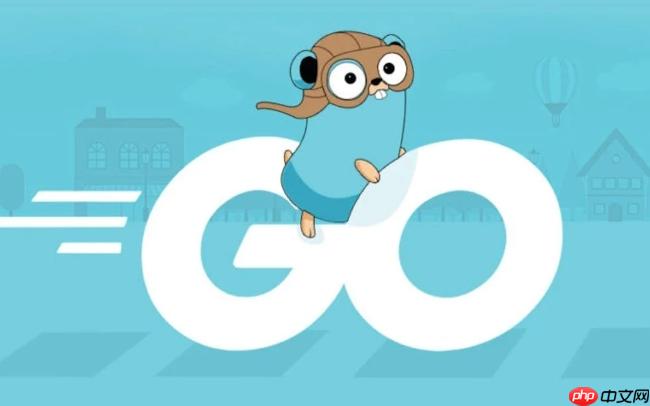
在golang项目开发中,使用VS Code进行远程开发能极大提升效率,尤其是在处理云服务器、容器或跨平台项目时。通过VS Code的远程开发功能,你可以直接在远程机器上编写、调试和运行Go代码,同时保留本地编辑器的流畅体验。
配置远程开发环境
VS Code的远程开发依赖于“Remote – SSH”扩展。你需要先安装该扩展:
- 打开VS Code,进入扩展市场(Ctrl+Shift+X)
- 搜索“Remote – SSH”并安装
- 确保本地机器已安装OpenSSH客户端(windows建议启用OpenSSH Client)
安装完成后,点击左下角的绿色箭头(<remote>),选择“Connect to Host…” 并输入远程服务器的SSH地址,例如:user@192.168.1.100。首次连接会提示你保存主机配置,后续可快速访问。
在远程端配置Go开发环境
连接成功后,VS Code的窗口将切换到远程上下文。此时需要在远程服务器上安装Go工具链:
立即学习“go语言免费学习笔记(深入)”;
- 下载并安装Go:可通过官网或包管理器(如apt、yum)安装
- 设置GOPATH和GOROOT环境变量(推荐使用Go 1.16+,支持模块模式)
- 安装VS Code推荐的Go插件:打开一个.go文件,编辑器会提示安装相关工具(如gopls、dlv、gofmt等),点击“Install All”即可
这些工具支持代码补全、跳转定义、格式化和调试功能,是高效开发的关键。
调试与运行Go程序
在远程项目中,你可以像本地一样调试Go应用。创建.vscode/launch.json配置文件,示例如下:
{ "version": "0.2.0", "configurations": [ { "name": "Launch package", "type": "go", "request": "launch", "mode": "auto", "program": "${workspaceFolder}" } ] }
设置断点后按F5启动调试,调试器会自动编译并在远程运行程序,输出和变量信息实时反馈到本地界面。
优化远程开发体验
为提高响应速度和稳定性,可以:
- 保持SSH连接稳定,可在~/.ssh/config中设置ServerAliveInterval 60
- 使用Go Modules避免依赖路径问题
- 开启VS Code的文件自动保存功能,减少手动同步
- 利用Remote Explorer查看远程文件系统
基本上就这些。只要网络通畅,远程开发几乎和本地无异。对于团队协作或部署在云端的Go服务,这套方案非常实用。